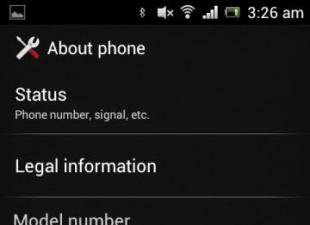После выхода «Мультимедиа-проигрывателя» на PlayStation 4 посредством игровой приставки можно просматривать фильмы онлайн. Благодаря мощному браузеру, установленному на консоли, просматривать видеофайлы можно практически с любого сайта, которым потребители пользуются на персональных и переносных компьютерах.

Для того чтобы запустить видеофильм, достаточно зайти через браузер на любой сайт, запустить фильм или видео в стандартном режиме. Стоит отметить, что некоторые сайты поставляют данные с использованием технологий Javascript или Flash, которые разработчики PS4 урезали на консоли с целью безопасности её программного обеспечения. Такие видеофайлы открываются, а также проигрываются, однако не в полноэкранном режиме.
Чтобы смотреть любые полноэкранные видеофильмы, производители предлагают воспользоваться специальным приложением Film Box Live, которое позволяет пользоваться библиотекой фильмов за незначительную абонентскую ежемесячную плату.

Видео с флешки
Ответ на вопрос, как смотреть фильмы на PS4 с флешки, более чем простой. Для того чтобы посмотреть видеофильм с флешки через PS4, достаточно иметь внешний накопитель, отформатированный в FAT32 . Воспроизведение видеофайлов с флешки происходит в режиме, аналогичном способу эксплуатации внешнего накопителя через другие компьютерные устройства. Достаточно просто подключить флешку к стандартному разъёму девайса и запустить записанный видеоматериал.
СОВЕТ. Система FAT32 позволяет записать файлы весом не более четырёх гигабайт. Сегодня большинство видеофильмов в хорошем качестве имеют вес значительно больше. Для решения этой проблемы, если необходимо на внешний накопитель записать видео с объёмом более четырёх гигабайт с целью просмотра на консоли, флешку стоит отформатировать в формате exFAT, который поддерживает более объёмные файлы и сопрягается с игровой приставкой.
Подведём итоги
Вопрос, как смотреть фильмы через PS4, решается очень просто после установки универсальной утилиты «Мультимедиа-проигрыватель» на устройство. Просмотр видеоматериалов возможен как с внешних накопителей, так и посредством интернет-браузера или стандартного домашнего протокола DLNA.
Сегодня приставка PlayStation 4 является не только мощным игровым устройством, но и имеет достойные мультимедийные возможности, что делает её ещё более популярной среди потребителей.
Недавнее обновление прошивки Playstation 4 добавило в операционную систему консоли ряд нововведений, которые все пользователи встретили ликуя и апплодируя разработчикам стоя.
15 июня Sony объявила о том, что на приставку будет добавлен медиаплеер, который избавит всех игроков от одной большой пробелемы - невозможности проигрывать фильмы и слушать музыку. Если вкратце, с этим патчем плойка теперь понимает флешки и даже читает с них фильмы, но помимо этого обходится и без внешних носителей - стримит контент прямо с вашего ПК!
Отвечая на основной вопрос данной статьи, можно ли смотреть фильмы на PS4, скажу что способов как минимум 4. Но обо всём по порядку.
Медиаплеер PS4 - мультимедийный комбайн с поддержкой DLNA медиа сервера
Для не особо разбирающихся во всяких сложных IT терминах звучит очень зловеще, но на самом деле всё крайне просто. Настолько просто, насколько это может быть в 21 веке, который наконец-то наступил.
Новое приложение (плеер), которое вы можете скачать на приставку совершенно бесплатно, позволяет не только открывать кино и музыку с внешних носителей, но и стримить их напрямую с вашего ПК или ноутбука. Для этого подойдёт любой DLNA сервер! Да, да, абсолютно любой.
У меня телевизор LG Smat TV и для него на свой ноут я поставил утилиту SmartShare (можно скачать с официального сайта LG). Так я хочу вам сказать, что сонька этот софт "хавает" и читает фильмы гораздо лучше и быстрее, чем сам телевизор, под который эта прога собственно и писалась. Тут я просто снял шляпу перед разработчиками из Sony. Молодцы, смогли!
Более того, PS4 способна распознать контент передаваемый через технологию DLNA с любого устройства. Я, к примеру, смог прочитать свою медиатеку с айфона, просто запустив на нём приложение sync:stream (бесплатное, так же есть версия для iPad).
Фильмы с компьтера можно смотреть, когда у вас нет HDMI кабеля, чтобы подключить его напрямую к ТВ или внешнего носителя необходимого объема.
Какие серверы поддерживает PS4?
Как я уже писал выше - любые и в этом вся прелесть технологии. Два примера выше вы уже можете использовать (один для ПК, особенно если у вас есть телевизор LG - можно убить двух зайцев; второй для iOS).
Вот еще несколько:
- Домашний медиа-сервер (homemediaserver.ru) - очень многие хвалят за простоту и удобство использования. Из фишек можно отметить встроенный конвертер, которые преобразует контент в формат, поддеживаемый устройством воспроизведения, включение субтитров в стриминг и многое другое. Софт бесплатный, есть русский интерфейс.
- Serviio (serviio.org) - очень активно развивающийся проект, есть версии для мобильных устройств, поддержка веб стриминга, много различных форматов. PRO версия доступна на первые 15 дней использования, после чего можно заплатить $25, либо использовать немного урезанную, но бесплатную версию.
- Plex (plex.tv) - один из самых популярных медиа серверов. Проект вырос из, возможно более знакомого вам, XBMC. Поддерживает всё, что нужно для стриминга фильмов, а за небольшую абонентскую плату можно разблокировать дополнительные удобные фичи.
После установки любого DLNA медиа сервера необходимо выбрать папку на ПК, которую вы хотите расшарить (папку с фильмами, музыкой, фото и тд). Затем на PS4 запускаем приложение Медиаплеер, ждём немного, пока произойдёт подключение и дальше всё просто - выбираем файл для воспроизведения и вперёд.
Источник контента (ПК с установленным и и настроенным сервером) и сама консоль должны находиться в одной локальной сети .
При воспроизведении большого файла я не заметил никаких фризов или глюков. Если у вас будут проблемы, попобуйте подключить приставку и источник к роутеру с помощью патчкорда, а не по Wi-Fi.
Как смотреть фильмы с флешки на ps4?
Просмотр фильмов с флешки так же очень простой, но флеш накопитель должен быть отформатирован в системе FAT32.
Эта файловая система в свою очередь накладывает ограничения на размер файлов - не более 4 ГБ, а сейчас многие фильмы в HD качестве весят по 10, 15, 20 гигов. Но выход есть - форматните флеху в формат exFAT - он поддерживает файлы гораздо большего объема.
Какие форматы видео поддерживает PS4?
Из официального блога разработчиков удалось узнать, что четверка на данный момент поддерживает:
- видео : mkv, avi, mp4, mpeg-2 ts;
- фото : jpg, bmp, png;
- аудио : mp3, aac.
Разработчики обещали на этом не останавливаться и продолжить работу над увеличением количества поддерживаемых форматов.
Как смотреть фильмы на ps4 онлайн?
Благодаря тому, что в приставке имеется очень неплохой браузер, то вы можете без проблем использовать его для просмотра видео. Открывайте любой сайт, с которого вы обчно смотрите фильмы на ПК и сонька по идее должна с этим справиться. Но в некоторых случаях могут быть проблемы. Например на некоторых сайтах не срабатывает полноэкранный режим, хотя видео загружается и проигрывается. Насколько мне известно в PS4 в соображениях безопасности "урезаны" некоторые возможности java script и flash технологий - это и является причиной.
Выход есть, но он не совсем бесплатный - приложение Film Box Live позволит вам за абонентскую плату получить доступ к онлайн библиотеке фильмов. Есть еще надежда на то, что ivi выпустит своё приложение и для соньки, так как их сайт видео сейчас не воспроизводит.
Sony spent a large amount of time developing a powerful piece of entertainment hardware with the PS4. One of a multitude of features available is the ability to stream from PC to PS4. Multiple PS4 media client apps currently exist on the market. A quick look and them and it"s easy to see howPS4 distinguishes itself as a leader in entertainment. Setup is a quick process and will work almost instantly with most server clients. Forget about clogging your limited Sony hard-drive space with movies, music, and game data, just use anyone of the programs below to stream your media content from your PC. [Read : ]
Table of Contents
Stream from PC to PS4
Here at htpcBeginner, we have taken the time to put together some of the best options for streaming everything inducing movies, television, music, and photos from a PC onto your Sony console. Multiple PS4 media client apps exist on the market, many are free and some offer premium streaming content and features.
Plex
Photo: windowscentral.com
Probably the number one media app for the PS4. Plex offers a wide variety of options, features, and content, while simultaneously acting as a means of accessing network media on PS4. It is intuitive and easy to use. Plex offers a simple design, easy navigation and intuitive interface. Some of its more advanced features include the ability to share files across the network and even adding .srt files to media content requiring subtitles. It is good for those not overly technical, and want a quick, organized means of accessing content.
Subscribers gain other feature including access to cloud storage. There is a big limitation of services offered for free users, however, the cost of Plex a month is minimal and well worth it. Paid content aside, Plex comes with enough basic features to keep PS4 users happy. Its primary purpose as a streaming content provider does little to interfere with its power as a media server. [Read : ]
Emby

Emby is a media client app of distinction and another strong pick. Users who are looking for more than just a simple media server will enjoy the programs wide range of features, while the more technically savvy users will enjoy the advanced options.
It also offers mobile access to stored media through the Emby app on your phone, tablet and mobile device. Its interface seems somewhat cluttered at times but is more than capable of managing thousands of files as needed. Simply download Emby onto your PC.
Like Plex, it there is premium content and features available for a monthly subscription fee. However, the free version is more than capable of media management and does allow users to stream from PC to PS4. All around a good choice when looking for more than just a media server. [Read :
Universal Media Server

Photo: Universalmediaserver.com
Universal Media Server is a veteran program when it comes to streaming content to PS consoles. Built from the PS3 Media Server application, this version stays true to the original. It is a simple looking, bare bones and utilitarian system, it does one thing well, stream media from a PC to PS4.
It uses a UPnP media server created for the newest models of PS4. The server is compliant with DLNA standards. Currently, PS4 Media Server only functions with a PS, but its predecessor for the PS3 was quickly expanded to work across platforms. The server is often updated to keep out the bugs that come with streaming content. Users should have no problem when looking to access network media on PS4. Universal Media Server is a media server capable of serving videos, audio, and images to any DLNA-capable device.
It is free, regularly updated and has more features than any other media server, including paid media servers. Universal Media Server streams to many devices including Sony PlayStation 3 (PS3) and PlayStation 4 (PS4), Microsoft Xbox One and 360, many TVs (Samsung, Panasonic, Sony, Vizio, LG, Philips, Sharp), smart phones (iPhone, Android, etc.), Blu-ray players, and more.
Madsonic

Photo: Madsonic.com
Madsonic is an open sourced web-based media library manager and media server for the PS4. It uses Java and is compatible with Windows, MacOS, OSX, Linux and Unix variants. Unlike many other options for media servers, there is Bandwidth control for those who have to take that into consideration but for audio only. The bitrate of streamed music can be lowered. Madsonic will then automatically scale down the music to a suitable bitrate.
It offers a few other fun features, like its much-touted jukebox mode, but all around is just a basic media server. All around a good working program. Its drawbacks mostly stem from being a web based application. There are some consistent problems with maintaining the servers connection and lagging, which has it falling behind other PS4 media client apps.
Используйте (Мультимедиа проигрыватель) для воспроизведения видео, фото и музыки, сохраненных на накопителях USB или серверах мультимедиа.
Поддерживается воспроизведение файлов таких типов:
Видео
При использовании накопителя USB сохраняйте свои видеофайлы в папку, чтобы система PS4™ могла их распознать.
Вы можете просматривать видеоролики, снятые панорамной камерой с обзором на 360 градусов (в равнопрямоугольном формате), на гарнитуре PS VR. Нажмите кнопку OPTIONS и выберите [Режим VR].
- MKV
- Видео: H.264/MPEG-4 AVC High Profile Level 4.2
- AVI
- Видео: MPEG4 ASP, H.264/MPEG-4 AVC High Profile Level 4.2
- Аудио: MP3, AAC LC, AC-3 (Dolby Digital)
- MP4
- Видео: H.264/MPEG-4 AVC High Profile Level 4.2, H.264/MPEG-4 AVC High Profile Level 5.2 (только на PlayStation®4 Pro)
- Аудио: AAC LC, AC-3 (Dolby Digital), LPCM
- MPEG-2 PS
- Видео: MPEG2 Visual
- Аудио: MP2 (MPEG2 Audio Layer 2), MP3, AAC LC, AC-3 (Dolby Digital), LPCM
- MPEG-2 TS
- Видео: H.264/MPEG-4 AVC High Profile Level 4.2, MPEG2 Visual
- Аудио: MP2 (MPEG2 Audio Layer 2), AAC LC, AC-3 (Dolby Digital)
- AVCHD (.m2ts, .mts)
- XAVC S™ (.mp4)
Фотографии
При использовании накопителя USB сохраняйте свои файлы с фотографиями в папку, чтобы система PS4™ могла их распознать.
Вы можете просматривать фотографии, снятые панорамной камерой с обзором на 360 градусов (в равнопрямоугольном формате), на гарнитуре PS VR. Нажмите кнопку OPTIONS и выберите [Режим VR].
- JPEG (DCF 2.0/Exif 2.21)
Музыка
При использовании накопителя USB сохраняйте музыкальные файлы в папку «Music», чтобы система PS4™ могла их распознать.
С помощью технологии DSEE HX™ можно прослушивать некоторые аудиофайлы (например MP3) с высокой детализацией звука. Однако при воспроизведении фоновой музыки, участии в тусовке или использовании функции синтеза речи звук выводится с частотой 48 кГц.
- AAC (M4A)
- Поддерживаются накопители USB формата FAT и exFAT.
- Убедитесь, что накопитель USB полностью вставлен в разъем USB. Некоторые устройства нельзя полностью вставить из-за их формы или дизайна.
- При некоторых состояниях приложения или системы воспроизведение музыки невозможно.
- Некоторые файлы могут не воспроизводиться из-за типа данных или размера файла.
- Некоторые типы данных, распространяемых через Интернет и другими способами, имеют ограничение на воспроизведение. Дополнительную информацию можно получить у поставщика таких данных.
- На некоторых серверах мультимедиа может не поддерживаться воспроизведение отдельных типов файлов или использование отдельных функций во время воспроизведения.
- Visual: MPEG4 ASP, H.264/MPEG-4 AVC High Profile Level4.2
- Audio: MP3, AAC LC, AC-3 (Dolby Digital)
- Visual: H.264/MPEG-4 AVC High Profile Level4.2
- Audio: AAC LC, AC-3 (Dolby Digital)
- Visual: H.264/MPEG-4 AVC High Profile Level4.2, MPEG2 Visual
- Audio: MP2 (MPEG2 Audio Layer 2), AAC LC, AC-3 (Dolby Digital)
Photos
- JPEG (DCF 2.0/Exif 2.21 compliant)
PS4 Music
- AAC (M4A)
PS4 Media Player – Installation & usage
The PS4 Media Player button should show up directly on your PS4 screen. If it doesn’t, search for “Media Player” in the PSN store. The download is pretty straightforward (just like any other app on the PS4).
Once installed, you will need to connect either a USB storage, or have a Media Server up and running on your network.

- If you press the PS button while music is playing, you can start a game, the Internet Browser , or other applications while continuing to listen to the music in the background.
- While music is playing in the background, you can pause playback, adjust the volume, or change other settings on the screen that is displayed when you press and hold the PS button for at least 1 second.
- Background music is not included in video clips or broadcasts.
- Some languages are not supported in Media Player.
- For details on connection methods for media servers, refer to the instructions supplied with the device you use.

PS4 Media Player – Limitations
The PS4 Media Player only accepts FAT formatted usb drives. So long for my NTFS disk…
 sushiandbox.ru Осваиваем ПК - Интернет. Скайп. Социальные сети. Уроки по Windows.
sushiandbox.ru Осваиваем ПК - Интернет. Скайп. Социальные сети. Уроки по Windows.